
Д
![]()
 онецкий
политехнический техникум
онецкий
политехнический техникум
Лабораторная работа № 3. Работа с большими таблицами
В реальной практике работы в Excel обычно приходится оперировать большим числом данных, когда таблица может иметь десятки столбцов, а также десятки, а иногда и сотни строк. Часто в уже существующую таблицу необходимо уметь вставлять новые столбцы и строки, менять их местами и многое другое. Манипуляциям большой таблицей посвящена настоящая лабораторная работа.
1. Создание таблицы
Рассмотрим типичную потребность торгового предприятия в учете продажи товаров. Запустите Excel, создайте новую книгу. На ее листе нужно будет ввести данные, представленные в таблице на рис. 3.1. Перед вводом ознакомьтесь с содержанием этого раздела. Затем введите данные.
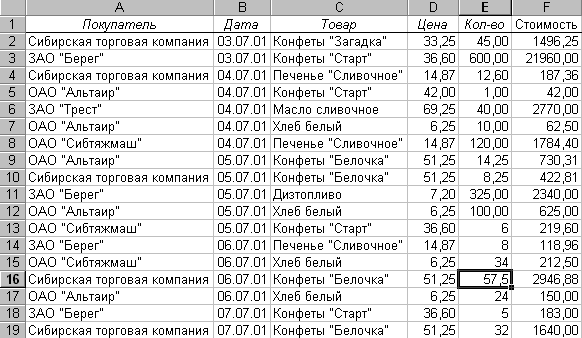
Рис. 3.1. Таблица учета проданных товаров
Числовые ячейки столбца F не заполняйте вручную, т. к. они предназначены для автозаполнения.
Для ускорения работы по вводу новых данных нужно пользоваться копированием ранее введенных данных. Так если Вы ввели, например, покупателя Сибирская торговая компания (ячейка А2), то больше набирать этот текст не нужно, а для вставки в другие строки лучше скопировать его в буфер обмена, установив щелчком курсор на ячейку А2, затем нажав мышью кнопку Копировать или с клавиатуры, нажав клавиши Ctrl+Insert. Теперь нужно щелкнуть на ячейке А4, затем на кнопку Вставить. Аналогичные манипуляции проделайте с ячейками А10, А16, А19. Содержимое ячейки А2 будет скопировано в эти ячейки.
Описанный способ копирования простой, но не самый быстрый. Быстрее скопировать из буфера можно так. “Откатите” таблицу к состоянию, когда эти ячейки были пусты, нажав нужное число раз кнопку Отменить. Теперь, удерживая нажатой клавишу Ctrl, щелкните мышью на ячейках А4, А10, А16, А19. Они должны выделиться. Щелкните на кнопке Вставить. Будет произведена вставка надписи во все выделенные ячейки.
Снова нажмите кнопку Отменить и введите эти данные по другому – не мышью, а только при помощи клавиатуры (копирование в буфер – Ctrl+Insert, копирование в ячейку – Shift+Insert, между ячейками перемещайте курсор клавишами со стрелками). Оцените, какой из способов Вам подходит больше. Должно быть, Вы сделали вывод, что мышью копирование выполняется быстрее. В данном случае – да. Но если учесть, что при вводе данных “центр тяжести” в работе обычно перенесен на клавиатуру, а переход к другому инструменту (в данном случае – мыши) может “сбить с темпа” и требует некоторого времени, то упомянутое преимущество не кажется бесспорным. Пользователи с опытом сами “автоматически” выбирают подходящий способ точно также, как опытный водитель автомобиля в разных дорожных ситуациях манипулирует нужными органами управления.
Еще быстрее можно скопировать данные о товаре, если подметить, что отдельный товар имеет одно наименование и одну цену. Обе константы можно занести в буфер разом, а затем скопировать в нужные ячейки описанным способом. Если Вы ввели, например, наименование и цену товара Конфеты “Загадка”, то выделите сразу две ячейки C2, D2 и щелкните по кнопке Копировать. Далее при нажатой клавише Ctrl щелкните по ячейкам C4, C10, C16, C19 для выделения. Теперь нажмите кнопку Вставить или на клавиатуре Shift+Insert. В эти ячейки будет вставлено наименование товара, а в ячейках справа появится его цена.
Во время ввода Вам неоднократно придется выравнивать ширину столбцов с тем, чтобы данные полностью вмещались в ячейки. Для этого выделите ячейки диапазона и выполните команду Формат/Столбец/Авто-подбор ширины. Чтобы после этой операции данные в ячейках строки не сливались, выделите одну или несколько однотипных по формату ячеек и с помощью команды Формат/Ячейки (или клавишами Ctrl+1 – клавиатурным аналогом этой команды) на закладке Выравнивание сделайте нужный отступ (обычно достаточно 1) числа от границы ячейки, а также укажите способ расположения числа в ячейке по ее ширине.
Выделите первую строку (в ней расположены наименования данных) курсивом и установите верхнюю и нижнюю границы для всех ячеек этой строки в виде сплошной линии.
Сохраните таблицу под именем Продажи.xls в своей папке.
